Bu vesileyle, ArchlinuxARM ürünümüzü nasıl bağlayacağımızı göreceğiz. yüklü Raspberry pi'yi bir Wifi ağına bağlayın ve bir profil oluşturun, böylece Raspberry'yi her açtığımızda otomatik olarak yapılandırılan wifi ağına bağlanarak SSH (Ahududu'nun HDMI aracılığıyla bağlanması gerekmeyecektir. herhangi TELEVİZYON)
ArchlinuxARM Kurulumu
İlk önce ihtiyacımız olacak:
- Ahududu internete ethernet üzerinden bağlansın
- Raspberry'ye bağlı bir USB Wifi adaptörünüz olsun
- Bir klavye bağlayın
- HDMI ile bir TV'ye bağlayın
Kullanıcı: root
Şifre: root
Ardından aşağıdaki paketleri indirmeye devam ediyoruz:
pacman -Sy dialog wpa_supplicant linux-firmware
Ağa bağlanın ve ağ profilleri oluşturun
ArchlinuxARM, ağları kullanarak netctl, bir ağ için nasıl profil oluşturulacağını öğrenmeye dahil olmak yerine, aracı kullanacağız WiFi-menü ağ profilini oluşturmak için şunları gerçekleştiririz:
wifi-menu -o
bunun gibi bir menü göreceksiniz:
nerede biz seçiyoruz ağ, şifreyi giriyoruz ve ona bir profile isim. Profil, altına kaydedilecek / etc / netctl / profileName bu yüzden yanlış parola yaparsak, ese dosyasını (rm / yol / / dosya ile) silebilir ve profili yeniden yapılandırabiliriz.
Bu noktada, örneğin Google'a ping atarak İnternet'in olup olmadığını kontrol edebiliriz.
Ağın başlangıçta etkinleştirilmesi
Artık profilimize sahip olduğumuza göre, ahududu açtığımızda başlaması için ağ profilini etkinleştirmeye devam ediyoruz, bunun için netctl ağımızın profilini etkinleştirmek istiyoruz, bunun için:
netctl enable NombreDelPerfil
örneğin, profilimize "wlan0-MyRed" koymuş olsaydık, talimat şu şekilde görünürdü:
netctl enable wlan0-MiRed
Ardından, sistemi bir sonraki başlatışımızda, yapılandırılmış profili kaldıracaktır.
Son olarak, klavyenin ve hdmi'nin bağlantısını kesebilir ve Raspberry'yi başka bir yere yerleştirebiliriz (bariz xD sinyali gelir) ve ortamı ve diğer şeyleri kurmak için ssh aracılığıyla ona erişebiliriz 🙂

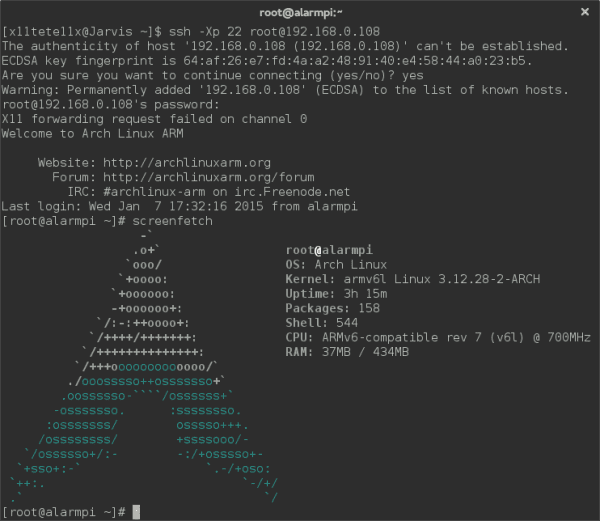
Sorum şu, raspi'de arch grafik ortamına nasıl erişebilirim? Startx'i zaten denedim ve hiçbir şey, kusura bakma, ben biraz acemiyim (% 100 acemi demiyorum)
Archlinux base (tüm sürümlerinde sadece ARM değil) bir grafik ortam olmadan gelir, çalıştırmadan önce onu kurmanız gerekecektir.
1. xorg'u yükleyin
pacman -S xorg-sunucusu xorg-xinit xorg-utils xorg-sunucu-utils
2. Grafiğiniz için sürücüleri kurun
Ücretsiz olanları tavsiye ederim (daha az karışıklık)
Nvidia> pacman -S xf86-video-nouveau nouveau-dri
ATI> pacman -S xf86-video-ati
Intel> pacman -S xf86-video-intel
3. Sisteminiz bir masaüstü ortamını kurmaya hazır halihazırda mevcut, buradan itibaren sizin kararınız.
Çok ağır bir masaüstü ortamı (KDE) kurmamalısınız, Fluxbox veya Xfce'yi tercih ederim
Xfce> pacman -S xfce4 xfce4-goodies gdm
Fluxbox> Pacman -S Fluxbox GDM
Her iki durumda da 'gdm' basit ve sezgisel olduğu için seçtim, ancak daha fazla sabrınız varsa çok daha fazlası ve daha iyisi var (eğer istersen zayıf dene)
4. Kurulu ortam: D, şimdi sadece varsayılan olarak önyüklemeye devam ediyor vb ...
İnittab'ı düzenle:
> nano / etc / inittab
#id: 3: initdefault: (satırı yorumlamak için başa # ekleyin)
# X11'e önyükleme
id: 5: initdefault: (# işaretini silerek bu satırın açıklamasını kaldırın)
'bununla xorg'u başlatmak için önyükleme seviyesi 5'i atadınız'
aşağı inmeye devam edin ... ve bu satırları bulacaksınız, gdm'yi yüklediğiniz için onları şöyle bırakın:
#x: 5: yeniden doğma: / usr / bin / xdm -nodaemon (buna yorum yapın)
x: 5: yeniden doğma: / usr / sbin / gdm -nodaemon (bunu uncomment)
#x: 5: yeniden doğma: / usr / bin / kdm -nodaemon
#x: 5: yeniden doğma: / usr / bin / slim> & / dev / null (ince olması durumunda ... Başka ayarlamalar yapmanız gerekip gerekmediğini bilmiyorum)
Ve bu kadar.
selamlar
Mükemmel öğretici, bana yardımcı oldu… Teşekkürler!